Ingin mengubah file PDF ke PPT tapi tidak tau caranya? Mulai sekarang Anda tak perlu khawatir karena kali ini Sipitek akan mengulas beberapa cara untuk mengubah file PDF ke PPT PowerPoint tanpa software.
Karena kita akan mengkonversi format tanpa aplikasi, cara ini tidak hanya bisa digunakan di laptop atau PC saja, namun Anda juga bisa menggunakannya di HP Android karena di sini kita akan menggunakan aplikasi berbasis situs yang bisa diakses secara online menggunakan browser.
Dengan menggunakan cara ini Anda tak perlu ribet membuatnya dari awal, karena setelah di-convert file tersebut akan secara otomatis menjadi file PPT yang bisa Anda buka menggunakan aplikasi PowerPoint, bahkan bila perlu Anda juga bisa mengubah isi yang ada di dalamnya.
Sebetulnya ada banyak aplikasi convert PDF ke PPT berbasis situs yang bisa kita gunakan, namun tidak semuanya layak untuk digunakan. Oleh karena itu kali ini Sipitek akan menjelaskan beberapa metode konversi melalui situs-situs terbaik saja. Penasaran kan? yuk langsung saja simak.
Daftar Isi
1. Cara Mengubah File PDF ke PPT Tanpa Software
Situs pertama yang Sipitek rekomendasikan adalah Smallpdf, situs ini memang menyuguhkan beragam alat untuk mengelola file PDF mulai dari alat untuk mengkonversi PDF ke Word, kompres PDF, penggabung file PDF, convert PDF ke PPT dan lain sebagainya..
Dengan menggunanak situs ini, Anda tak perlu khawatir dengan keamanan data yang ada di dalam dokumen, pasalnya file yang Anda unggah akan secara otomatis di hapus setelah satu jam.
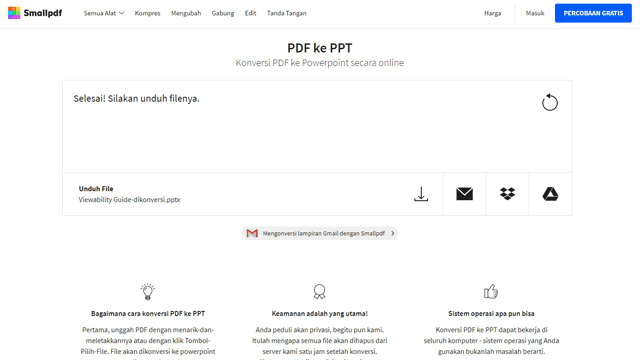
Silahkan simak cara mengubah file PDF ke PPT tanpa software melalui situs Smallpdf berikut ini:
- Buka situs Smalpdf menggunakan browser.
- Klik menu Pilih file.
- Setelah itu, cari dan pilih file PDF yang ingin dikonversi menjadi PPT.
- Tunggu sampai proses konversi selesai.
- Kalau sudah, klik menu Unduh File untuk mengunduh hasilnya.
Selain bisa disimpan ke penyimpanan perangkat, dokumen hasil konversi juga bisa langsung disimpan ke Google Drive maupun Drobox, bahkan Anda juga bisa mengirimnya secara langsung ke orang lain melalui email.
2. Soda PDF
Sama seperti situs sebelumnya, Soda PDF merupakan aplikasi berbasis situs yang menyuguhkan beragam alat untuk mengelola file PDF, termasuk alat untuk mengkonversi format PDF ke PPT.
Kalau Anda menginginkan tata letak file hasil konversi tetap rapi seperti file aslinya maka situs yang satu ini bisa menjadi pilihan yang tepat. Pasalnya, Soda PDF mampu mempertahankan tata letak dokumen PowerPoint seperti file PDF aslinya termasuk font, gambar, orientasi, tautan dan lain sebagainya.
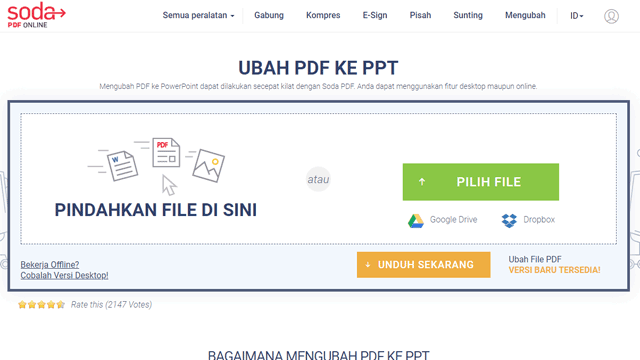
Berikut cara mengubah file PDF ke PPT secara online melalui situs Soda PDF:
- Buka situs Soda PDF menggunakan browser PC atau HP.
- Klik menu PILIH FILE.
- Lalu cari dan pilih file PDF yang ingin dikonversi menjadi PPT.
- Tunggu proses unggah dan konversi hingga selesai.
- Terakhir, klik tombol LIHAT & UNDUH PADA BROWSER untuk mengunduh hasilnya.
3. Cara Mengubah PDF ke PPT secara Online Melalui Convertio
Berbeda dengan situs sebelumnya, Convertio tidak hanya menyuguhkan alat untuk menngkonversi file PDF saja, akan tetapi situs ini juga dilengkapi dengan alat untuk mengkonversi beragam jenis file termasuk file audio, video, gambar dan lain sebagainya.
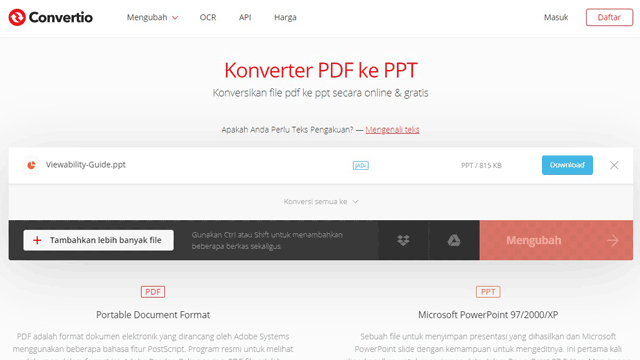
Untuk megnubah PDF ke PPT secara online melalui situs Convertio silahkan simak langkah-langkahnya berikut ini:
- Buka Convertio menggunakan browser.
- Klik menu Dari Komputer.
- Cari dan pilih file PDF yang ingin dikonversi.
- Selanjutnya klik tombol Mengubah.
- Tunggu proses konversi sampai selesai.
- Kalau sudah, klik tombol Download untuk mengunduh hasilnya.
4. Cara Convert PDF ke PowerPoint melalui iLovePDF
Kalau Anda ingin mengkonversi file dengan mudah, metode ini bisa menjadi pilihan yang tepat. Pasalnya, iLovePDF hadir dengan tampilan antarmuka yang sederhana dan mudah digunakan, sehingga situs ini sangat cocok untuk pengguna yang tak mau ribet.
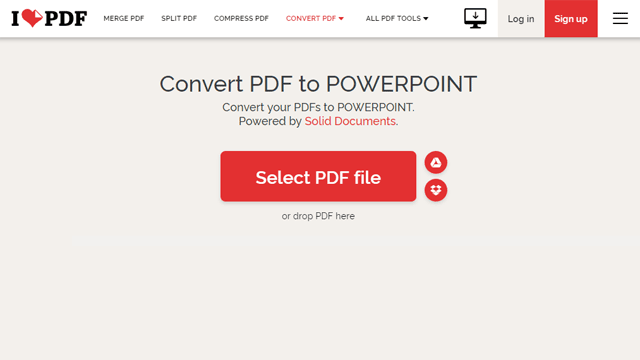
Silahkan simak cara convert PDF ke PPT PowerPoint melalui situs iLovePDF berikut ini:
- Buka situs iLovePDF menggunakan browser.
- Setelah itu, klik tombol Pilih file PDF.
- Cari dan pilih file PDF yang ingin diubah menjadi file PPT.
- Selanjutnya klik tombol Konversi ke PPTX.
- Tunggu proses unggah dan konversi sampai selesai.
- Terakhir, klik tombol Unduh POWERPOINT untuk mengunduh hasilnya.
5. PDF Converter
Situs terakhir yang Sipitek rekomendasikan adalah PDF Converter, situs ini juga hadir dengan antarmuka yang sederhana dan mudah digunakan, sehingga Anda tidak akan kesulitan meskipun pertama kali menggunakannya.
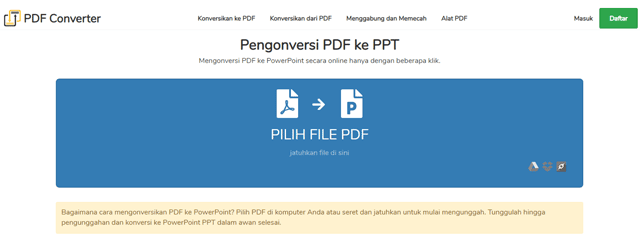
Untuk mengubah PDF ke PPT melalui situs PDF Converter silahkan simak langkah-langkah berikut ini:
- Buka situs PDF Converter menggunakan browser laptop atau HP Anda.
- Setelah itu klik menu PILIH FILE PDF.
- Lalu cari dan pilih file PDF yang ingin dikonversi menjadi PPT.
- Terakhir, klik tombol Unduh untuk mengunduh hasilnya.
Itulah beberapa cara yang bisa Anda gunakan untuk mengubah file PDF menjadi PPT secara online tanpa software. Dengan menggunakan metode ini Anda tak perlu ribet membuatnya secara manual, bahkan file hasil konversi juga bisa diedit menggunakan aplikasi PowerPoint. Apakah Anda berhasil mengubahnya?
